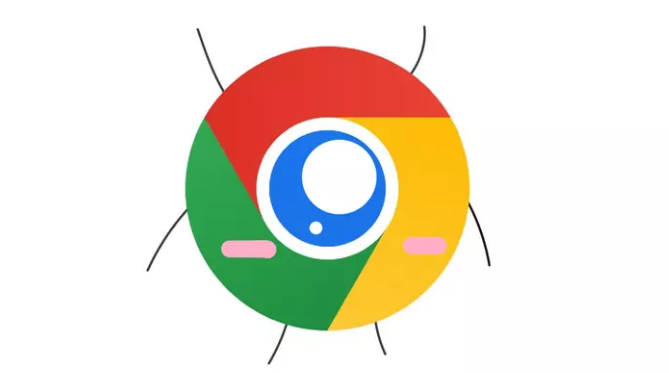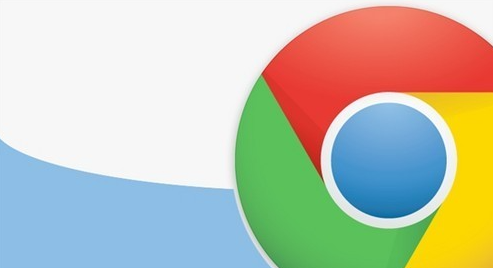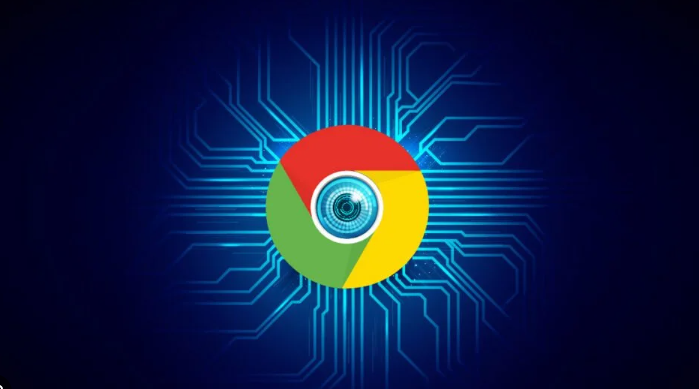谷歌浏览器下载目录权限设置指南
时间:2025-07-31
来源:谷歌浏览器官网

1. 修改默认下载路径并设置权限:打开Chrome浏览器,点击右上角的三个点(菜单按钮),选择“设置”。在设置页面中,找到“隐私和安全”部分,点击“下载内容保存位置”后的“更改”按钮,选择一个合适的文件夹作为新的下载目录,如D盘的“Downloads”文件夹。然后右键点击该文件夹,选择“属性”,在属性窗口中切换到“安全”选项卡,可看到不同用户对该文件夹的权限,点击“编辑”按钮进行修改,确保当前用户对该目录具有读写权限。
2. 检查和调整文件夹权限:若未修改默认下载路径,需检查默认下载目录的权限。在操作系统中,找到谷歌浏览器的默认下载目录,右键点击该文件夹,选择“属性”,进入“安全”选项卡,查看当前用户的权限,若权限不足,可点击“编辑”进行修改,添加或删除相应的权限。
3. 组策略编辑器设置:在Windows系统中,可按Win+R键打开运行对话框,输入“gpedit.msc”并回车,打开组策略编辑器。在组策略编辑器中,找到“计算机配置”或“用户配置”下的“管理模板”,展开“Google Chrome”相关的设置选项,找到与下载目录权限相关的设置项,如“下载文件保存位置权限设置”等,根据需求进行权限调整。